Ați pornit un computer vechi pe care nu îl mai folosiți de mult timp și, intenționat ferm să îl recuperați, ați început să rulați programele instalate pe acesta pentru a verifica starea actualizărilor. Când este rândul browserului, din păcate, iată surpriza amară: enervantul este prezent în el Întrebați Bara de instrumente ai auzit atât de multe despre ele în trecut. Deci, acum ați dori să îl eliminați, dar, după ce nu ați făcut niciodată așa ceva în trecut, nu știți cum să vă mișcați.
Acesta este într-adevăr cazul, nu-i așa? Atunci nu vă faceți griji: dacă aveți câteva minute de dedicat mie, vă pot explica cum se dezinstalează Ask de pe computer. Prin urmare, vă voi explica în detaliu cum să scăpați de Ask și de toate barele sale de instrumente insidioase atât pe Windows, cât și pe macOS. Ulterior, voi avea apoi grijă să vă arăt pașii de urmat pentru a curăța, în special browserele Chrome și Firefox.
Deci, ce aștepți pentru a începe să citești acest ghid? Vă garantez că, atunci când veți termina, veți fi dobândit toate abilitățile necesare pentru a vă atinge obiectivul: sunt absolut sigur! Acestea fiind spuse, nu mai am nimic de făcut decât să vă doresc o lectură bună și mult noroc pentru toate!
antivirus bunsau accesați o soluție specifică antimalware, care ar putea fi Malwarebytes: Am descris în detaliu cum funcționează acest ghid.
Cum se dezinstalează Ask Toolbar din macOS
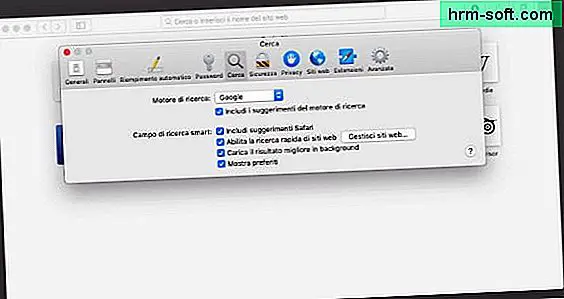
Din fericire, nu există fișiere de instalare sau programe care să poată purta Bara de instrumente Ask Mac. Cu toate acestea, în cazuri sporadice, este posibil ca motorul de căutare implicit sau pagina de pornire a Safari (browserul implicit al macOS) sunt „modificate” fără ca dvs. să fiți conștient de acest lucru (acest lucru se întâmplă mai ales atunci când protecțiile macOS sunt dezactivate voluntar).
Pentru a remedia acest inconvenient enervant, lansați Safari, apoi accesați meniul Safari> Preferințe ... (stânga sus) și faceți clic pe filă General a ferestrei care se deschide. Odată ce ați făcut acest lucru, setați meniul derulant Safari se deschide cu sus O fereastră nouă, șterge conținutul casetei Prima pagina și introduceți adresa paginii de pornire pe care doriți să o deschideți în browser (de ex. https://www.apple.com/startpage).
În cele din urmă, faceți clic pe fila Caută, setați meniul derulant la motorul de căutare pe care intenționați să îl utilizați (de ex. Google), faceți clic pe buton Gestionați site-urile web și eliminați, folosind butonul corespunzător, orice referință la Întrebați.
Cum se dezinstalează Ask din Google Chrome

Deschiderea Google Chrome Ați observat în continuare vreo urmă a barei de instrumente Ask și a motorului său de căutare? Din păcate, este o eventualitate care ar putea apărea. Cu toate acestea, nu vă este frică, deoarece este posibil dezinstalați Ask (sau cel puțin ce mai rămâne din Google Chrome) ștergând extensiile aferente și revenind la normal pagina de pornire a browserului și motorul de căutare implicit.
Pentru a șterge extensia Ask din Chrome, porniți mai întâi browserul, faceți clic pe buton (⋮) situat în colțul din dreapta sus, selectați articolele Alte instrumente > Extensii din meniul propus, localizați caseta referitoare la Bara de instrumente Ask / Search Search (sau similar) din noul ecran care se deschide și, pentru a încheia și șterge extensia, faceți clic pe buton Elimina de două ori la rând. Dacă este necesar, reporniți browserul.
Apoi, apăsați din nou butonul (⋮), de data aceasta, alegeți vocea Setări din meniul care apare și localizați secțiunea Motor de căutare. După ce ați făcut acest lucru, selectați un alt motor decât Întrebați din meniul derulant Motor de căutare utilizat în bara de adrese, apoi faceți clic pe element Motor de căutare, apasa butonul (⋮) situat la Ask.com și selectați elementul Eliminați din listă din meniul care vi se propune. Repetați operațiunea pentru toate site-urile din listă care se referă la Întrebați.
Odată ce acest pas este finalizat, faceți clic pe buton Înapoi pentru a reveni la setările Google Chrome, localizați caseta La inceput și, unde au existat alte referințe la Ask.com, faceți clic pe buton (⋮) aflat în corespondența sa și selectați elementul Elimina din meniul propus.
În cazul extrem în care nu puteți scăpa de Ask chiar și în acest mod, vă sfătuiesc să efectuați o resetare totală a browserului: înainte de a continua, totuși, trebuie să vă avertizez că această operațiune va șterge filele blocate, extensiile din browser si pagina de pornire și setările paginii cu filă nouă. Istoricul, favoritele și parolele salvate vor rămâne neschimbate.
Ești de acord? OK, atunci să continuăm. Întoarce-te la setări Chrome, faceți clic pe element Avansat aflat în partea de jos a paginii, apoi pe element Restabiliți setările implicite originale. Pentru a încheia și a reseta browserul, indicați dacă trimiteți sau nu referințe la Google cu privire la setările actuale și faceți clic pe buton Resetați.
Cum se dezinstalează Ask din Firefox

Discursul adresat deja pentru Google Chrome se aplică și browserului Mozilla Firefox: pentru a elimina referințele la Ask din acesta din urmă, faceți clic pe buton ☰ în dreapta sus și alegeți elementul Componente suplimentare din meniul care vi se propune. Apoi, accesați fila Extensii (stânga), localizați intrarea pentru Întrebați Bara de instrumente și faceți clic pe butoane Dezactivați este Elimina, pentru a scăpa definitiv de bara de instrumente Sk.
În acest moment, faceți clic pe element Opțiuni Firefox aflat în partea stângă jos, pentru a accesa direct opțiunile browserului, faceți clic pe secțiune Prima pagina aflat în stânga și șterge toate referințele la Întrebare din câmpurile de text legate de filele personalizate, dacă există.
Apoi, treceți la secțiune Cercetare, setați meniul derulant Motor de căutare implicit pe o altă opțiune decât Ask (de ex. Google), găsiți caseta Motoarele de căutare dintr-un singur clic, selectați elementul legat de Întrebați, dacă este prezent, și faceți clic pe buton Elimina, pentru al elimina din listă.
Cum spui? Ați urmat pașii pe care i-am sugerat la scrisoare, dar urmele lui Ask trăiesc încă netulburate în Firefox? În acest moment, vă recomand să resetați browserul la setările sale originale: înainte de a continua, vreau să fiți conștient de faptul că această operațiune va șterge toate suplimentele și personalizările activ în browser.
Toate clare? OK, atunci să continuăm. Mai întâi, apăsați butonul ☰ pentru a accesa meniul principal Firefox, faceți clic pe elemente Ajutor este Depanare, apoi pe buton Resetați Firefox ... și, în cele din urmă, confirmă dorința de a continua prin apăsarea butonului Resetați Firefox care apare în fereastra de avertizare afișată imediat după.